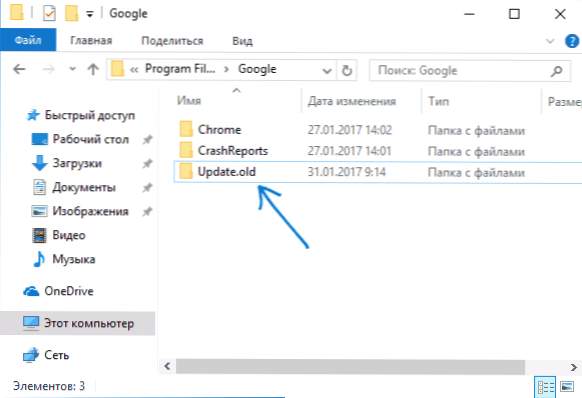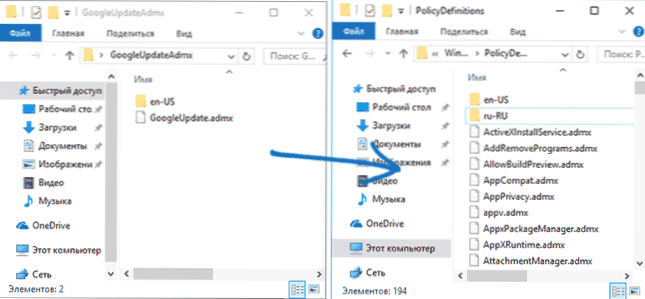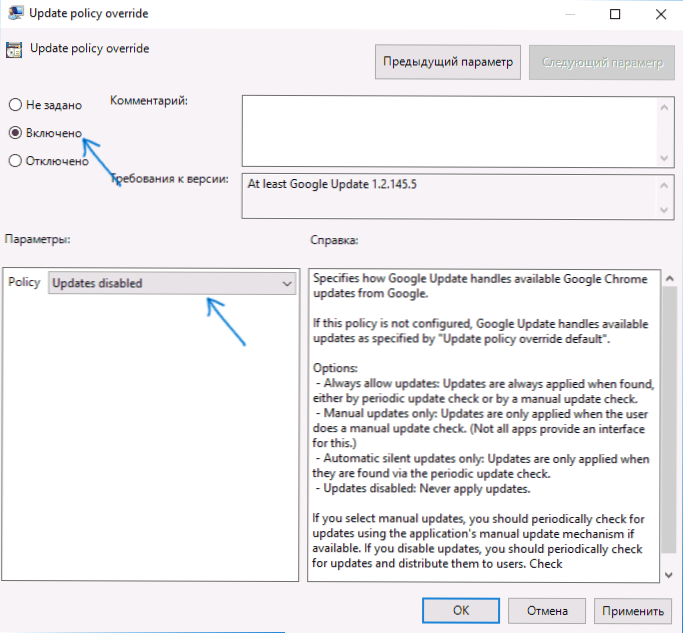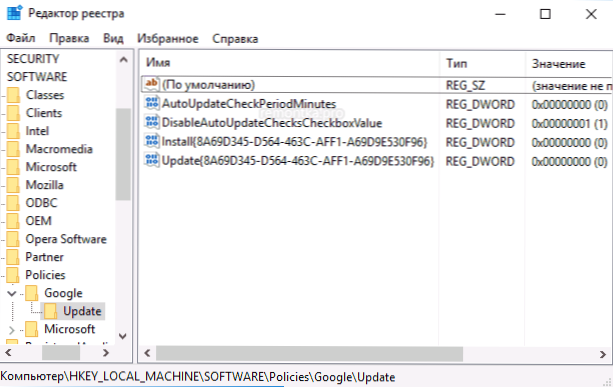Встановлений на комп'ютері браузер Google Chrome автоматично регулярно перевіряє і завантажує оновлення в разі їх наявності. Це позитивний фактор, проте в деяких випадках (наприклад, дуже обмежений трафік), користувачеві може знадобитися відключити автоматичні оновлення Google Chrome і, якщо раніше в параметрах браузера була передбачена така опція, то в останніх версіях - вже немає.
Встановлений на комп'ютері браузер Google Chrome автоматично регулярно перевіряє і завантажує оновлення в разі їх наявності. Це позитивний фактор, проте в деяких випадках (наприклад, дуже обмежений трафік), користувачеві може знадобитися відключити автоматичні оновлення Google Chrome і, якщо раніше в параметрах браузера була передбачена така опція, то в останніх версіях - вже немає.
У цій інструкції - способи відключити поновлення Google Chrome в Windows 10, 8 і Windows 7 різними способами: першим ми можемо повністю відключити поновлення Chrome, другим - зробити так, щоб браузер не виконував пошук (і відповідно установку) оновлень автоматично, але міг встановити їх , коли вам буде потрібно. Можливо, зацікавить: Кращий браузер для Windows.
Повністю відключаємо оновлення браузера Google Chrome
Перший спосіб - найпростіший для початківця користувача і повністю блокує можливість поновлення Google Chrome до того моменту, коли ви скасуєте зроблені зміни.
Кроки по відключенню оновлень даними способом будуть наступними
- Зайдіть в папку з браузером Google Chrome - C: \ Program Files (x86) \ Google \ (або C: \ Program Files \ Google \ )
- Перейменуйте знаходиться всередині папку Update будь-що-небудь інше, наприклад, в Update.old
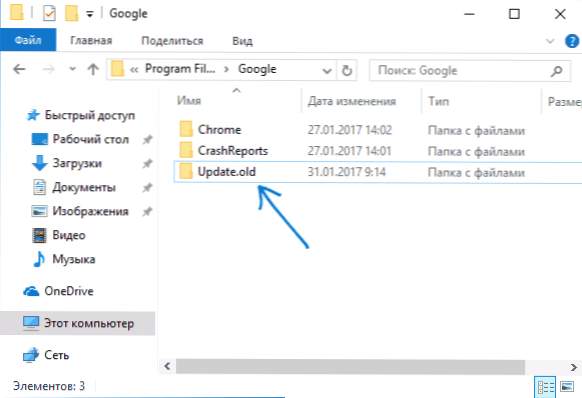
На цьому всі дії завершені - оновлення не зможуть встановитися ні автоматично, ні вручну, навіть якщо ви зайдіть в "Довідка" - "Про браузері Google Chrome" (це буде відображатися як помилка про неможливість перевірити наявність оновлень).

Після виконання цієї дії рекомендую також зайти в планувальник завдань (почніть набирати в пошуку на панелі завдань Windows 10 або в меню пуск Windows 7 "планувальник завдань), після чого відключити наявні там завдання GoogleUpdate, як на скріншоті нижче.

Відключення автоматичних оновлень Google Chrome за допомогою редактора реєстру або gpedit.msc
Другий спосіб настройки оновлень Google Chrome офіційний і складніше, описаний на сторінці https://support.google.com/chrome/a/answer/6350036, Я лише викладу його більш зрозумілим чином для рядового російськомовного користувача.
Відключити поновлення Google Chrome в даному способі можна за допомогою редактора локальної групової політики (доступно тільки для Windows 7, 8 і Windows 10 професійна і вище) або за допомогою редактора реєстру (доступно і для інших редакцій ОС).
Відключення оновлень за допомогою редактора локальної групової політики буде складатися з наступних кроків:
- Перейдіть на зазначену вище сторінку на сайті Google і завантажте архів з шаблонами політик в форматі ADMX в розділі "Obtaining the Administrative Template" (другий пункт - download the Administrate Template in ADMX).
- Розпакуйте цей архів і скопіювати вміст папки GoogleUpdateAdmx (Не саму папку) в папку C: \ Windows \ PolicyDefinitions \
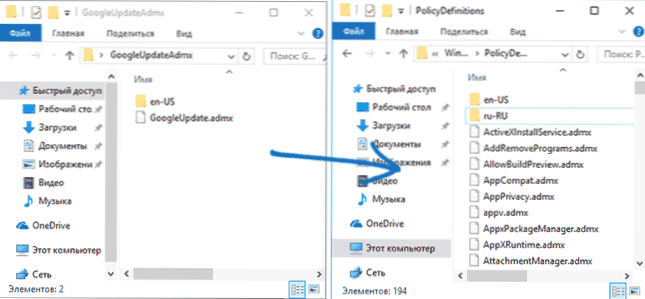
- Запустіть редактор локальної групової політики, для цього натисніть клавіші Win + R на клавіатурі і введіть gpedit.msc
- Зайдіть в розділ Конфігурація комп'ютера - Адміністративні шаблони - Google - Google Update - Applications - Google Chrome

- Двічі клікніть по параметру Allow installation, встановіть його в значення "Відключено" (якщо цього не зробити, то поновлення все-таки можна буде встановити в "Про браузері"), застосуйте налаштування.
- Двічі клікніть по параметру Update Policy Override, задайте для нього "Включено", а в полі Policy встановіть "Updates disabled" (або, якщо ви хочете надалі отримувати оновлення при ручній перевірці в "Про браузері", встановіть значення "Manual updates only") . Підтвердіть зміни.
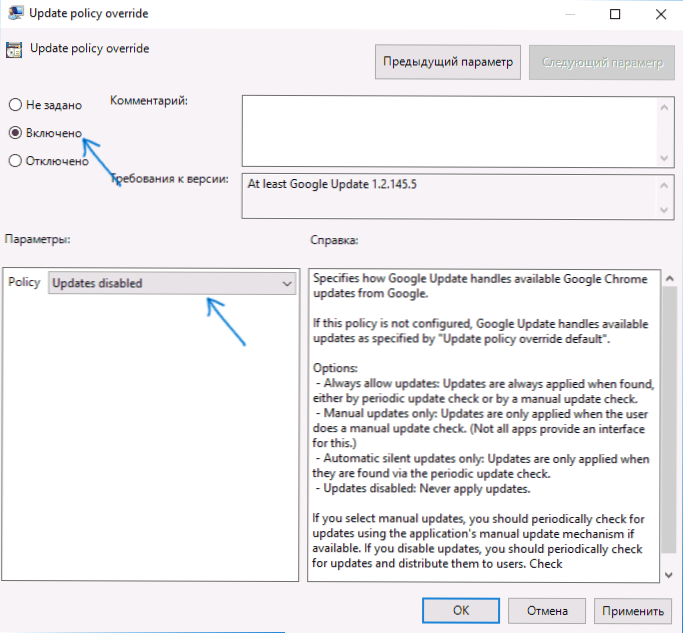
Готово, після цього оновлення не будуть встановлюватися. Додатково рекомендую прибрати завдання "GoogleUpdate" з планувальника завдань, як це описувалося в першому способі.
Якщо редактор локальної групової політики не доступний у вашій редакції системи, то відключити поновлення Google Chrome можна за допомогою редактора реєстру в такий спосіб:
- Запустіть редактор реєстру, для чого натисніть клавіші Win + R і введіть regedit і натисніть Enter.
- У редакторі реєстру перейдіть до розділу HKEY_LOCAL_MACHINE \ SOFTWARE \ Policies, Створіть всередині цього розділу (клікнувши по Policies правою кнопкою миші) підрозділ Google, А всередині нього - Update.
- Усередині цього розділу створіть наступні параметри DWORD з наступними значеннями (нижче скріншота все імена параметрів наведені у вигляді тексту):
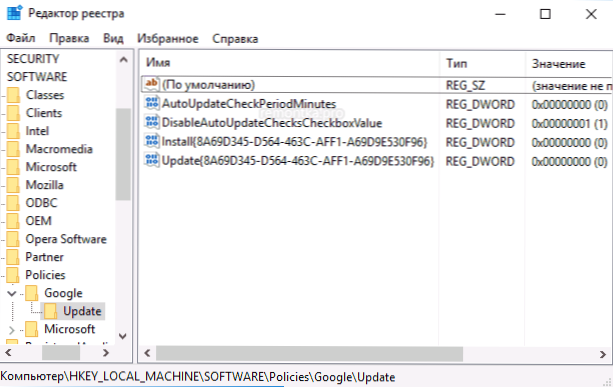
- AutoUpdateCheckPeriodMinutes - значення 0
- DisableAutoUpdateChecksCheckboxValue - 1
- Install {8A69D345-D564-463C-AFF1-A69D9E530F96} - 0
- Update {8A69D345-D564-463C-AFF1-A69D9E530F96} - 0
- Якщо у вас 64-розрядна система, виконайте пункти 2-7 в розділі HKEY_LOCAL_MACHINE \ SOFTWARE \ WOW6432Node \ Policies
На цьому можна закрити редактор реєстру і заодно видалити завдання GoogleUpdate з планувальника завдань Windows. Надалі поновлення Chrome не повинні будуть встановлюватися, якщо тільки ви не скасуєте всі зроблені вами зміни.